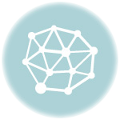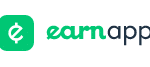Maintenant que vous savez ce qu’est Usenet (cf. mon article précédent sur le sujet), je vous propose de vous accompagner pour vos premiers téléchargements.
Avant de rentrer dans le vif du sujet, je vous remets le lien d’affiliation pour vous inscrire auprès de UsenetServer. J’ai choisi ce provider il y a plusieurs années et je suis satisfait de ce service.

Présentation de SABnzbd
SABnzbd est un logiciel Open-Source et gratuit qui permet de télécharger des fichiers NZB. Ce logiciel fonctionne sur Windows, macOS, Linux et certains NAS. Grâce à son interface responsive, il est accessible depuis n’importe quel device (smartphones, tablettes, ordinateurs), que vous soyez chez vous ou pas, à condition d’ouvrir les bons ports sur votre router (cf. mon article sur le sujet).
Je choisis SABnzbd plutôt qu’un de ses concurrent également pour sa compatibilité avec Sonarr, Radarr, Lidarr et Headphones.
C’est quoi un fichier NZB ?
Techniquement, un fichier NZB est un fichier au format XML qui aggrége les liens vers les différentes portions du fichier que vous souhaitez télécharger. En clair, c’est un fichier qui regroupe les liens vers de plus petits fichiers qui une fois téléchargés et assemblés vont permettre de reconstruire le fichier que vous souhaitez télécharger.
Cas d’utilisation de SABnzbd
Voici mon objectif : “En tant que téléchargeur, je veux trouver un fichier NZB pour le télécharger.”
Nous allons pour cela :
- découcrir comment rechercher des fichiers NZB
- installer SABnzbd
- configurer SABnzbd
- tester SABnzbd
Comment trouver un fichier NZB ?
Il existe des moteurs de recherche et également des forums spécialisés pour trouver ce type de fichier. Je vous propose quelques adreses des plus célèbres pour vos débuts. Sachez que certains sites ferment parfois du jour au lendemain. A l’heure où j’écris ces lignes, les liens fonctionnent mais peut-être que le jour où vous lirez cet articles, certains sites seront fermés.
Comment installer SABnzbd ?

Vous pouvez télécharger SABnzbd sur la page de téléchargement du site officiel. Choisissez le binaire qui correspond à votre système d’exploitation puis installer SABnzbd dans la section “Latest stable release” pour obtenir la dernière version stable. Vous trouverez de l’aide pour installer ce logiciel sur la page “Quick-Setup” du Wiki qui est très bien faite.
Configurer SABnzbd
Accéder à SABnzbd
Après installation de SABnzbd sur votre machine, vous devez démarrer le logiciel. Lancez ensuite votre navigateur préféré et accédez à votre SABnzbd à l’adresse http://[IP_de_votre_machine_SABnzbd]:[port_SABnzbd]. Par exemple, si vous avez installé SABnzbd sur votre station de travail Windows, l’adresse est “http://127.0.0.1:8080“. Le port 8080 est le port par défaut mais si vous l’utilisez déjà pour autre chose, vous pouvez changer la valeur de la clé “http_port” de SABnzbd dans le fichier de configuration “sabnzbd.ini”. N’oubliez pas de redémarrer SABnzbd pour qu’il recharge le fichier de configuration mis à jour.
Configurer votre provider Usenet
Le fournisseur d’accès Usenet est un maillon essentiel. C’est lui qui vous permet de récupérer des données depuis le réseau Usenet. Après avoir souscrit à un abonnement chez le provider de votre choix, vous devez récupérer les éléments d’informations en votre possession et les ajouter à SABnzbd. Cette configuration se fait dans la section “Servers” et dans la rubrique “Add Servers”. Vous obtiendrez alors un écran similaire à celui-ci :
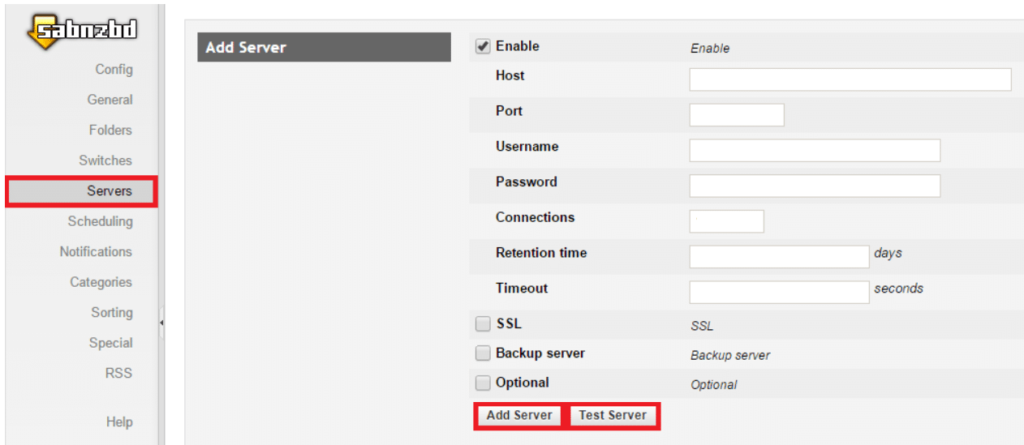
Reportez les informations communiquées par votre provider et cliquez sur “Test Server” pour vérifier que tout fonctionne. Si c’est OK, vous pouvez cliquer sur le bouton “Add Server”. Dans le cas contraire, revérifiez vos informations de connexion pour corriger.

Premier téléchargement avec SABnzbd
Considérons que votre SABnzbd est désormais installé et opérationnel. Rendez-vous sur l’un des sites que je vous ai indiqué plus haut et recherchez ce que vous voulez. Vous êtes libre de rechercher ce que vous souhaitez, garder en tête que le piratage d’oeuvre (logiciel, vidéo, audio, …) est nuisible pour les gens qui en vivent et c’est également interdit par la loi. Tout ça pour dire que je ne serai pas retenu pour responsable de vos actions sur ce réseau :-).
Télécharger
Téléchargez sur votre ordinateur le fichier NZB correspondant à ce qui semble correspondre le mieux à votre recherche. Il ne vous reste plus qu’à charger ce fichier dans SABnzbd pour qu’il s’occupe de récupérer les données sur le réseau Usenet.
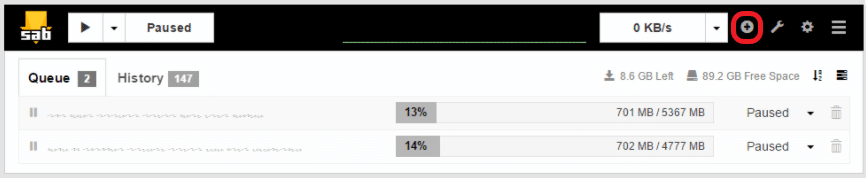
Pour se faire, dans l’interface de SABnzbd, cliquez sur le petit bouton “+”.
Cliquez ensuite sur le bouton “Browse” de la section “Upload NZB”.
Il ne vous reste plus qu’à parcourrir votre système de fichiers pour charger le fichier NZB précédemment récupéré.
Cliquez ensuite sur le bouton “Add” de la section “Upload NZB”.

Votre téléchargement est automatiquement placé dans la queue des téléchargement que SABnzbd va traiter.
Selon la taille de votre fichier, le téléchargement prendra plus ou moins de temps.
Retrouver votre téléchargement

Vous retrouverez votre téléchargemet terminé dans le dossier “Download” de SABnzbd. Si vous ne vous rappelez plus où est dossier de téléchargement, il est est configuré dans la rubrique “Completed Download Folder” de la section “Folders” de la configuration de SABnzbd.